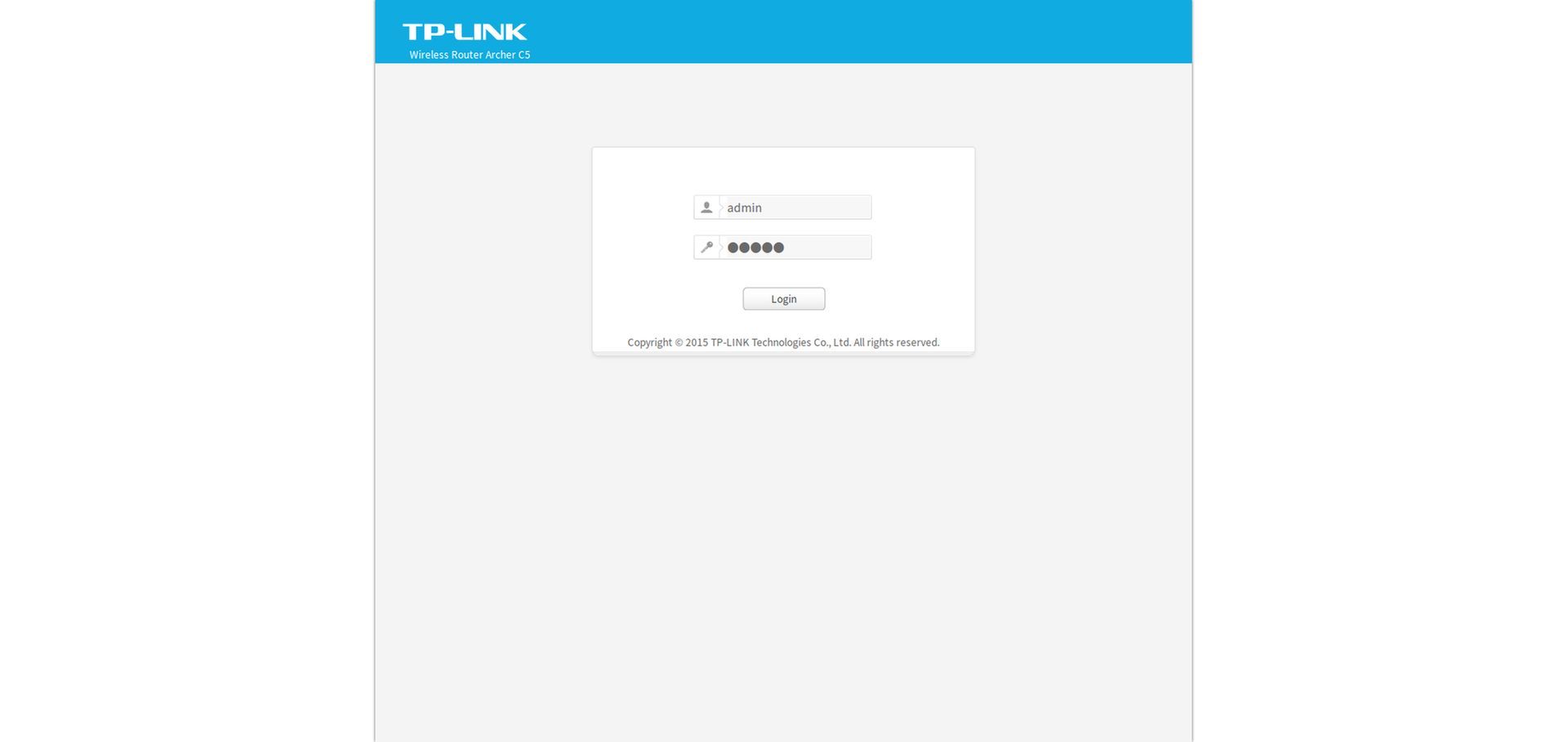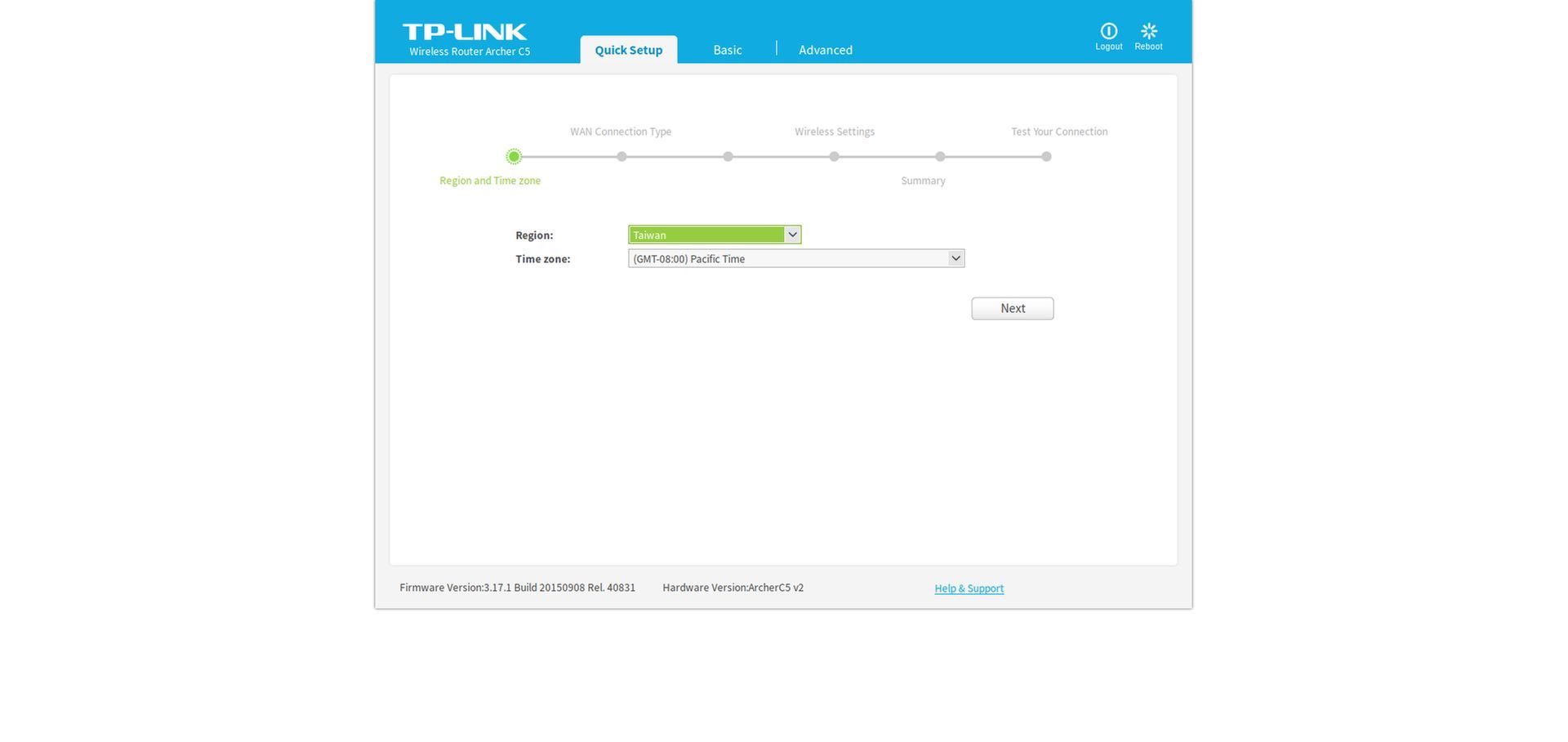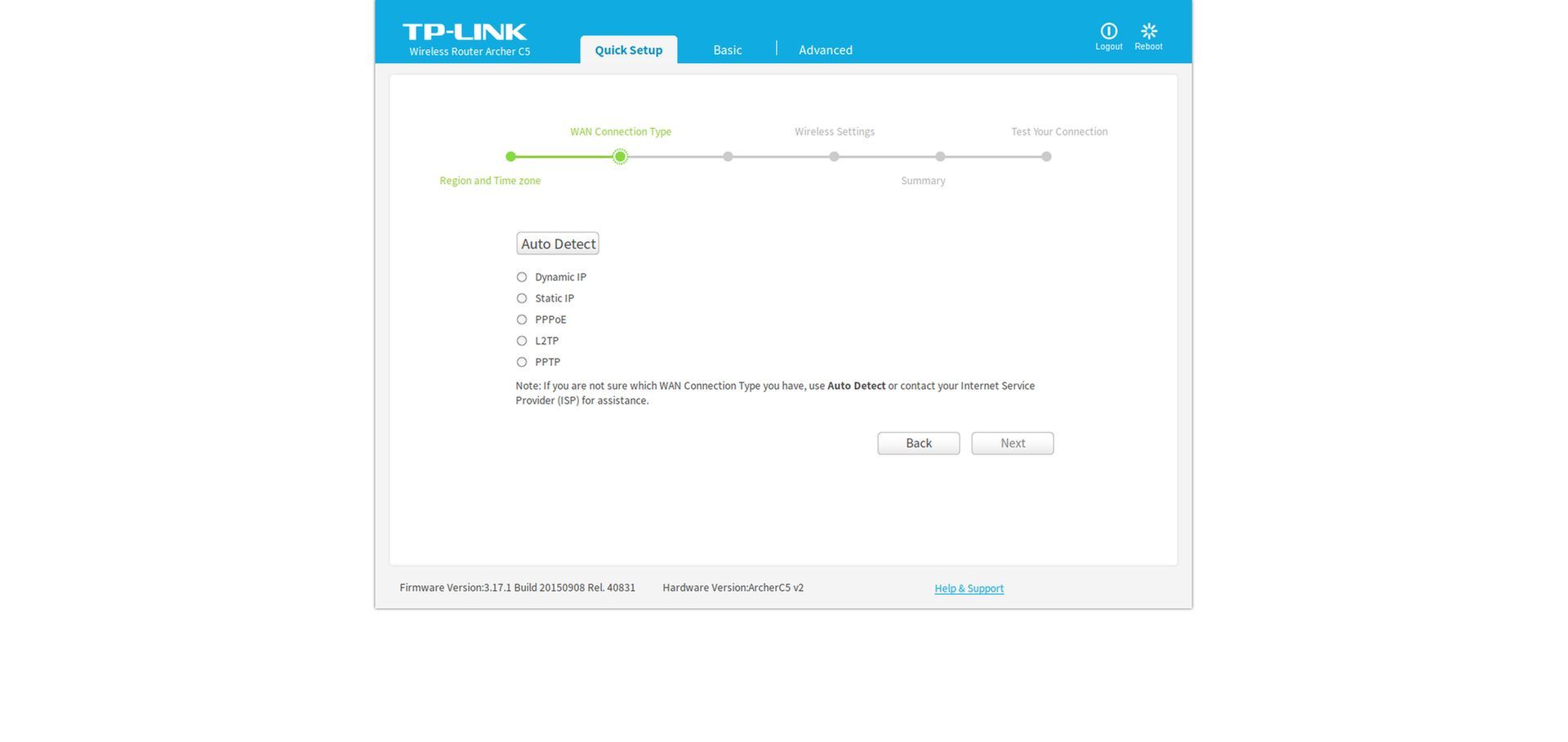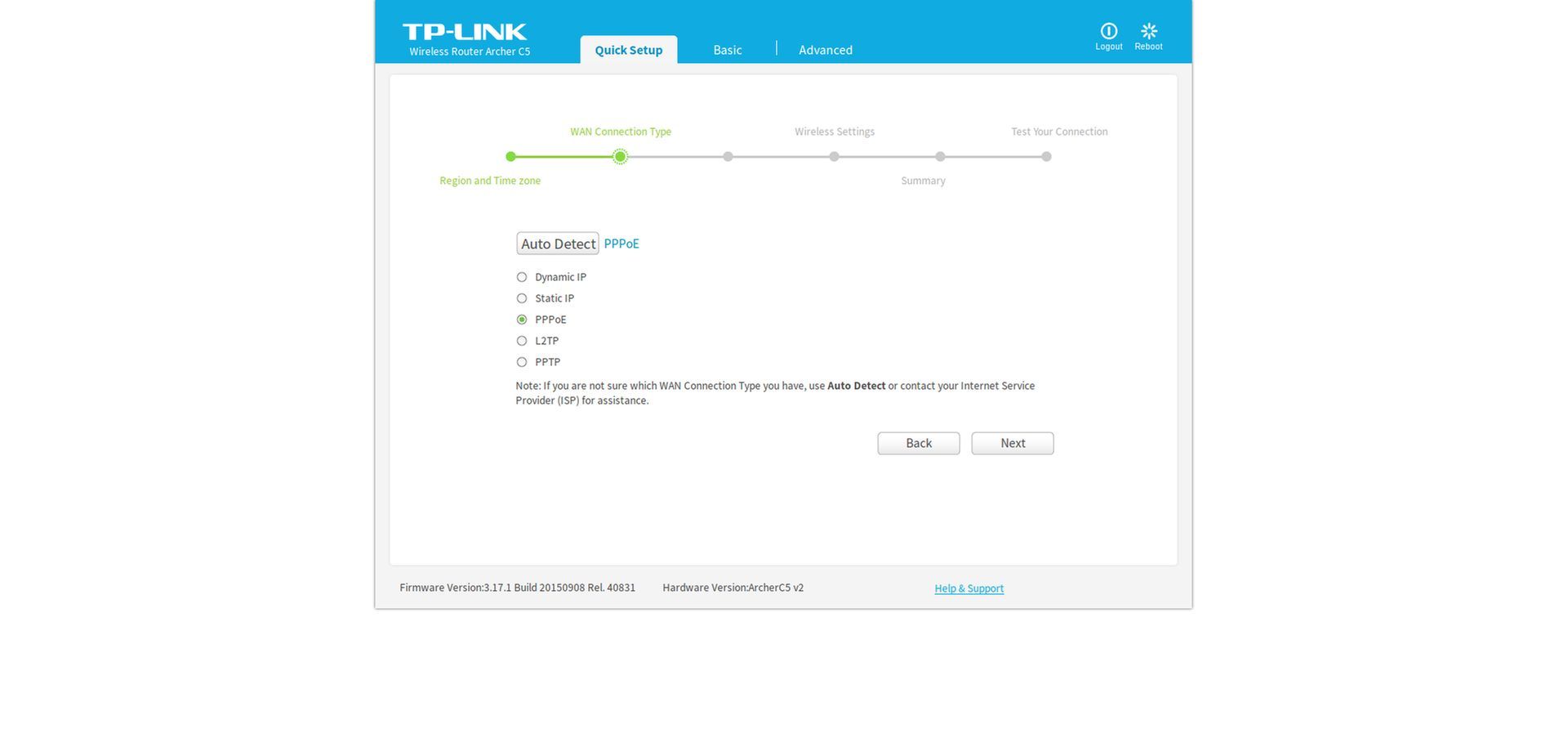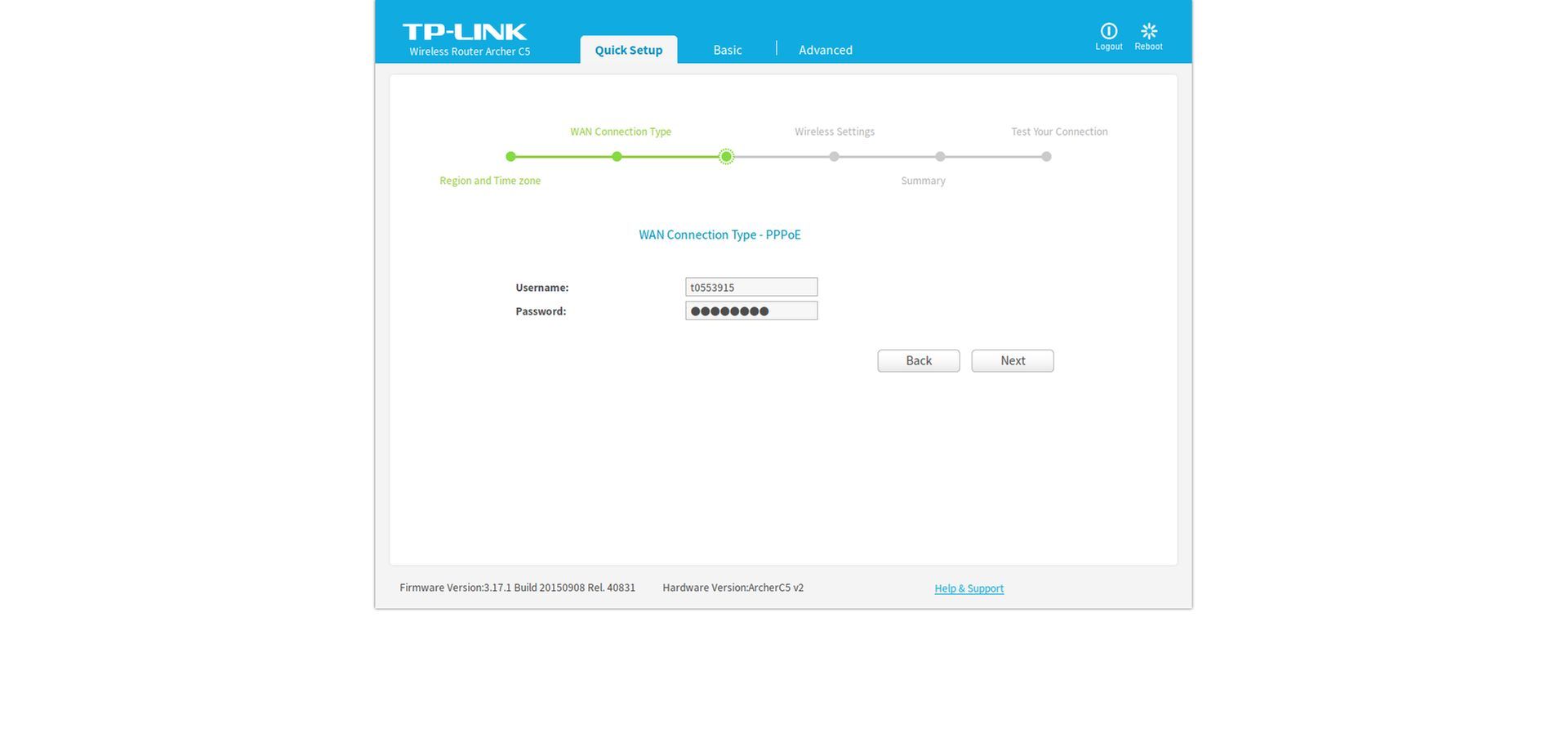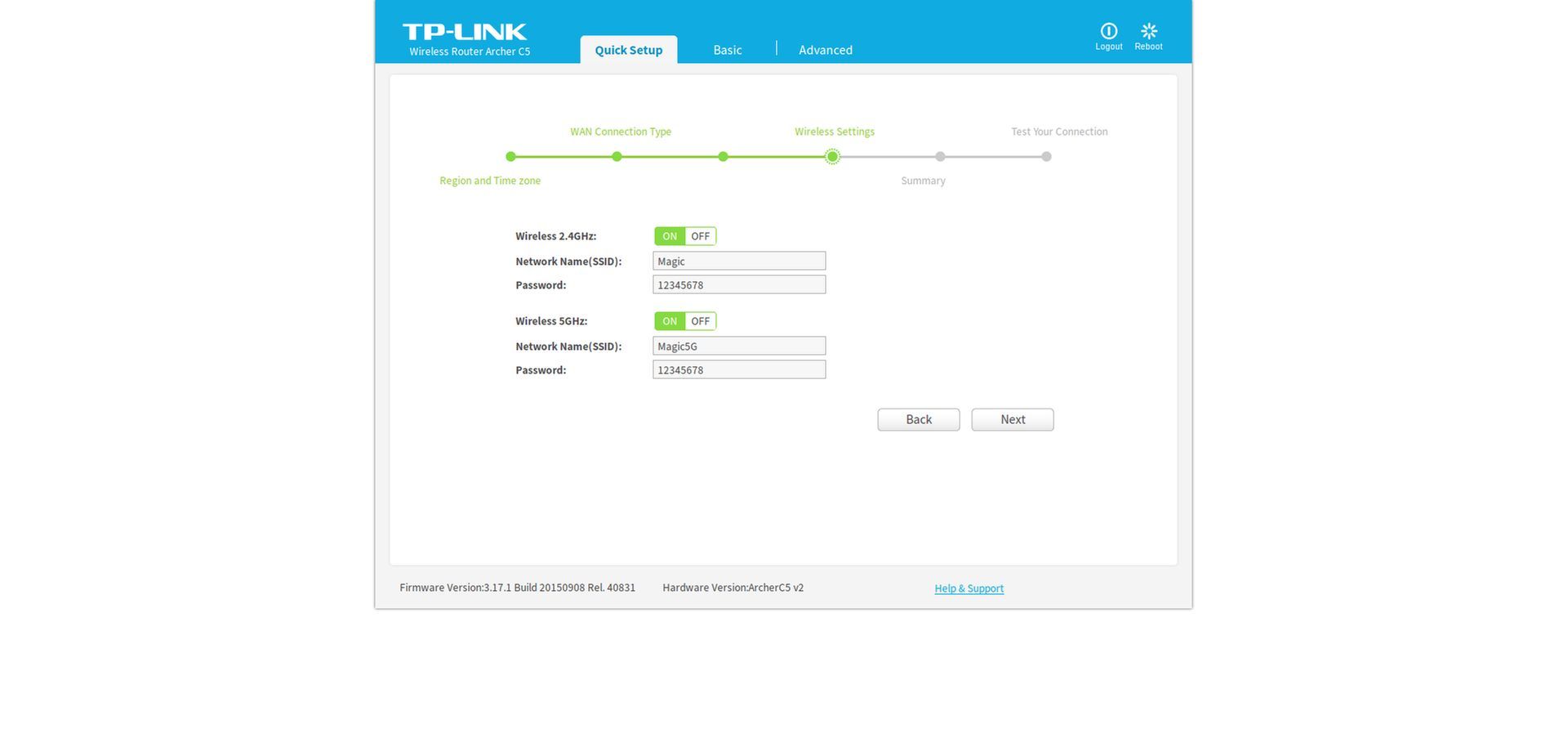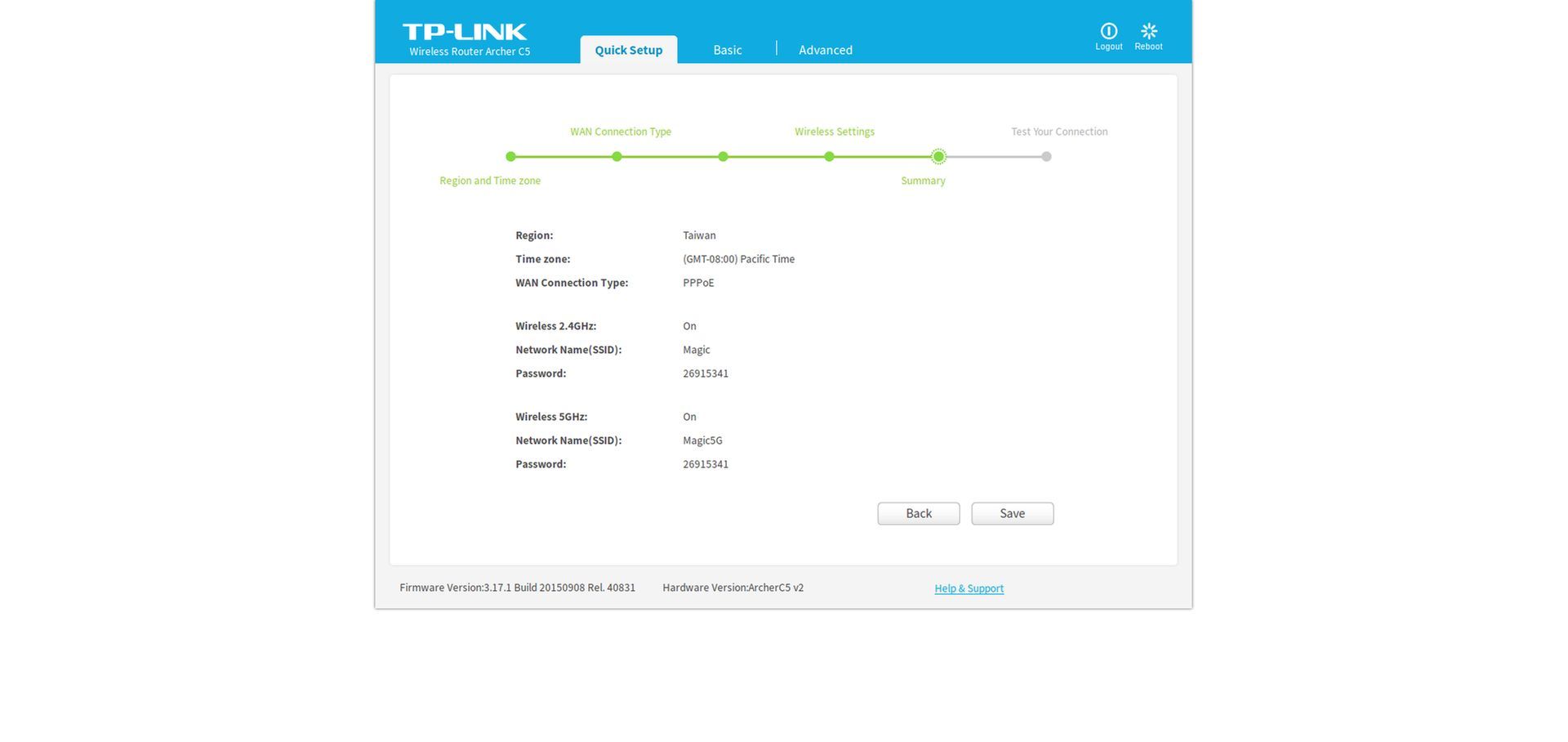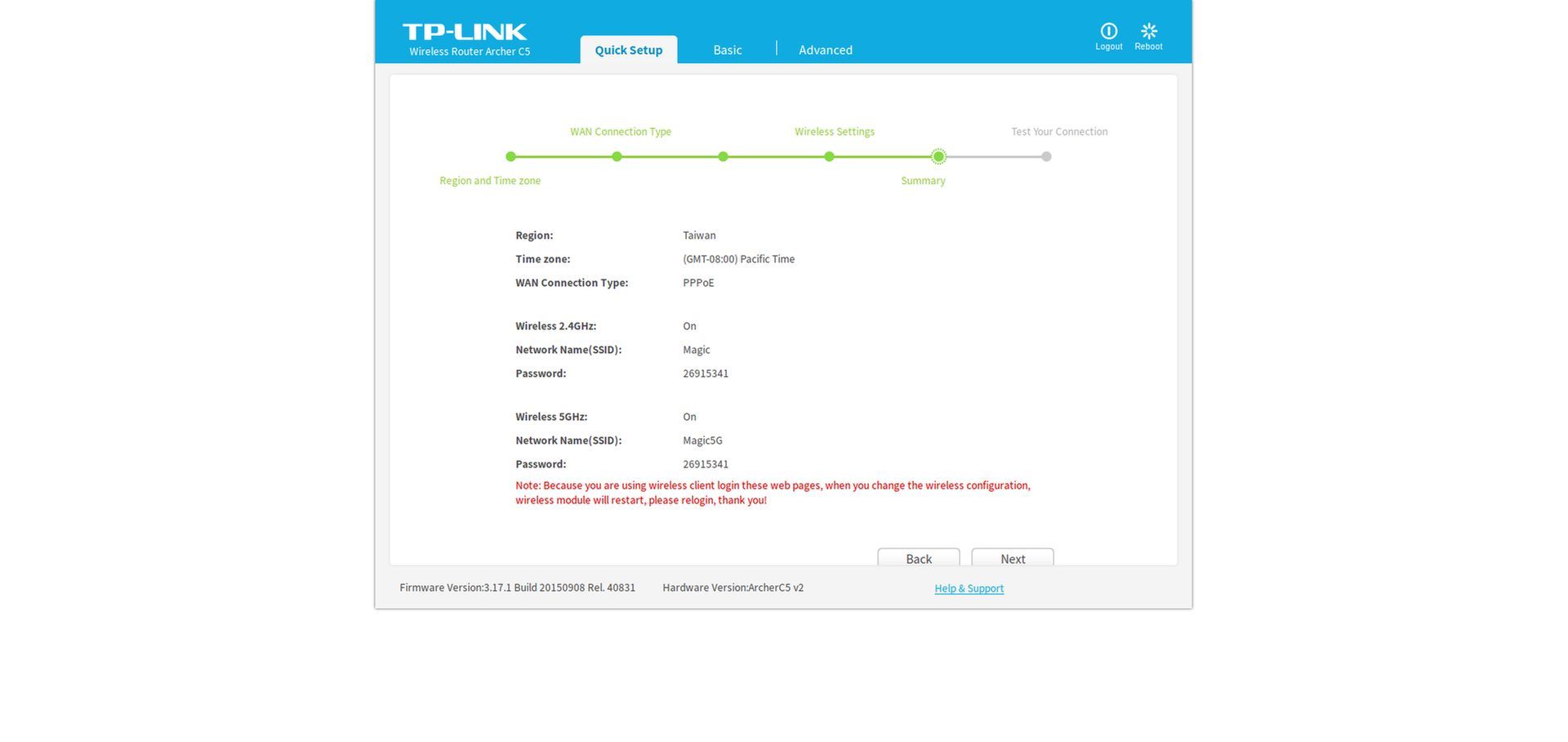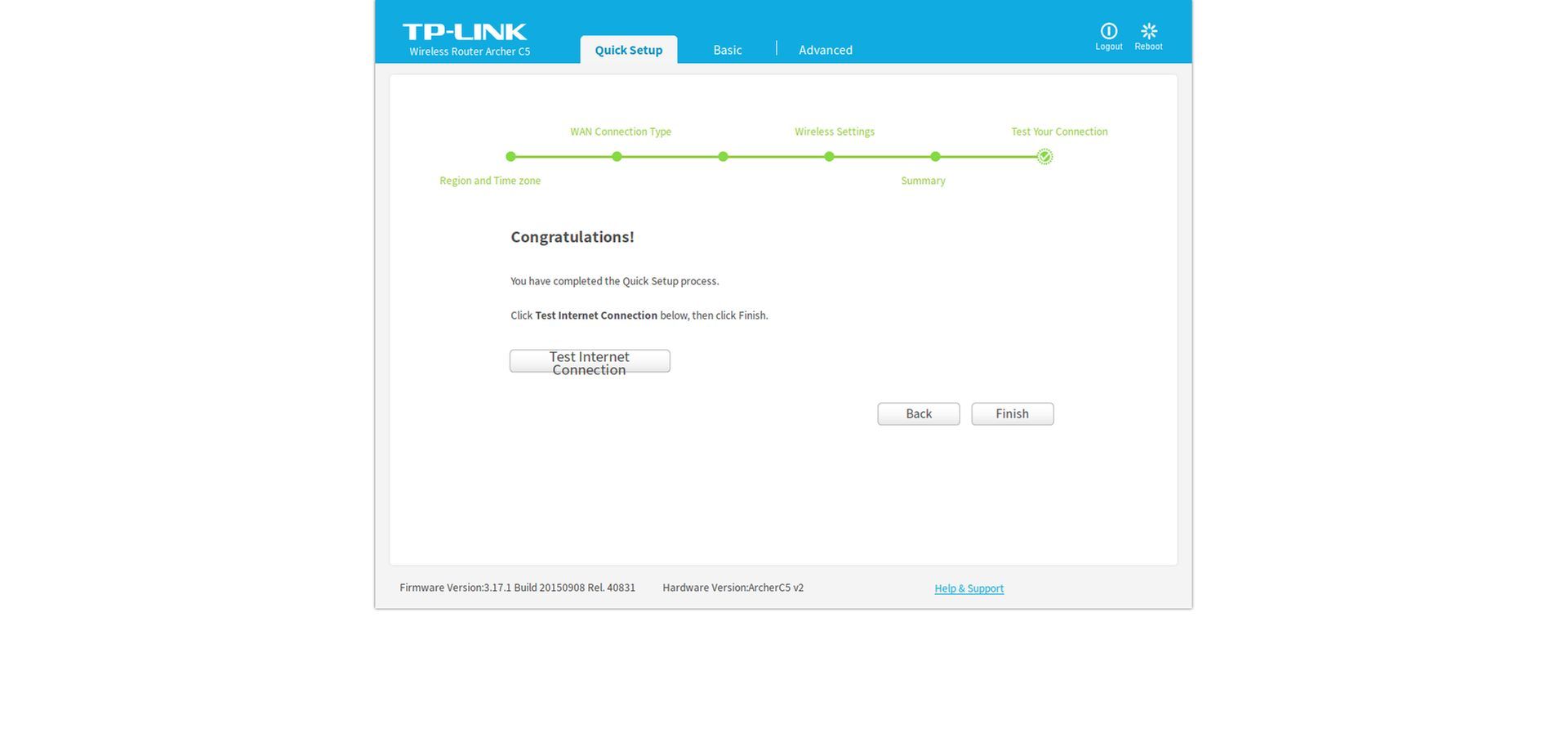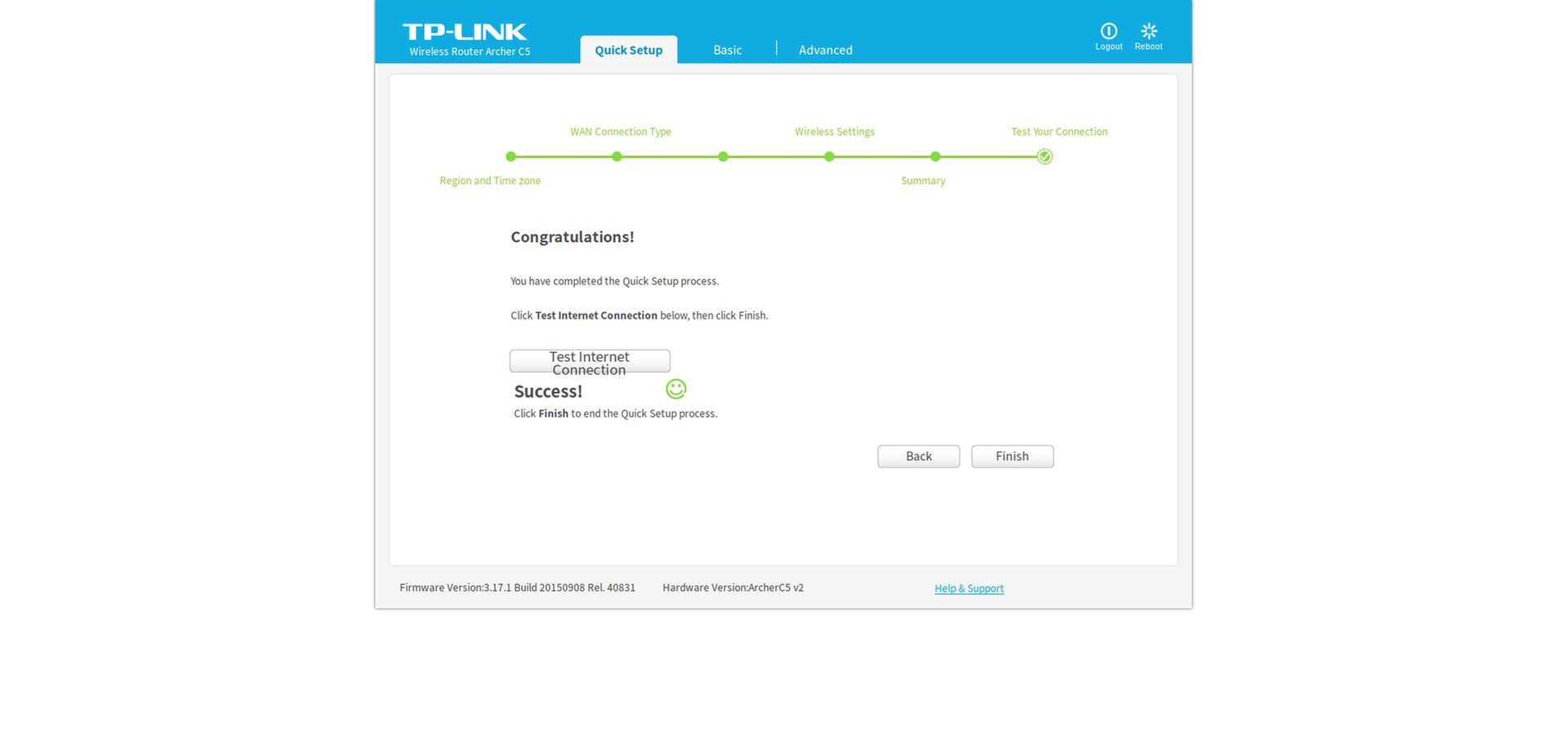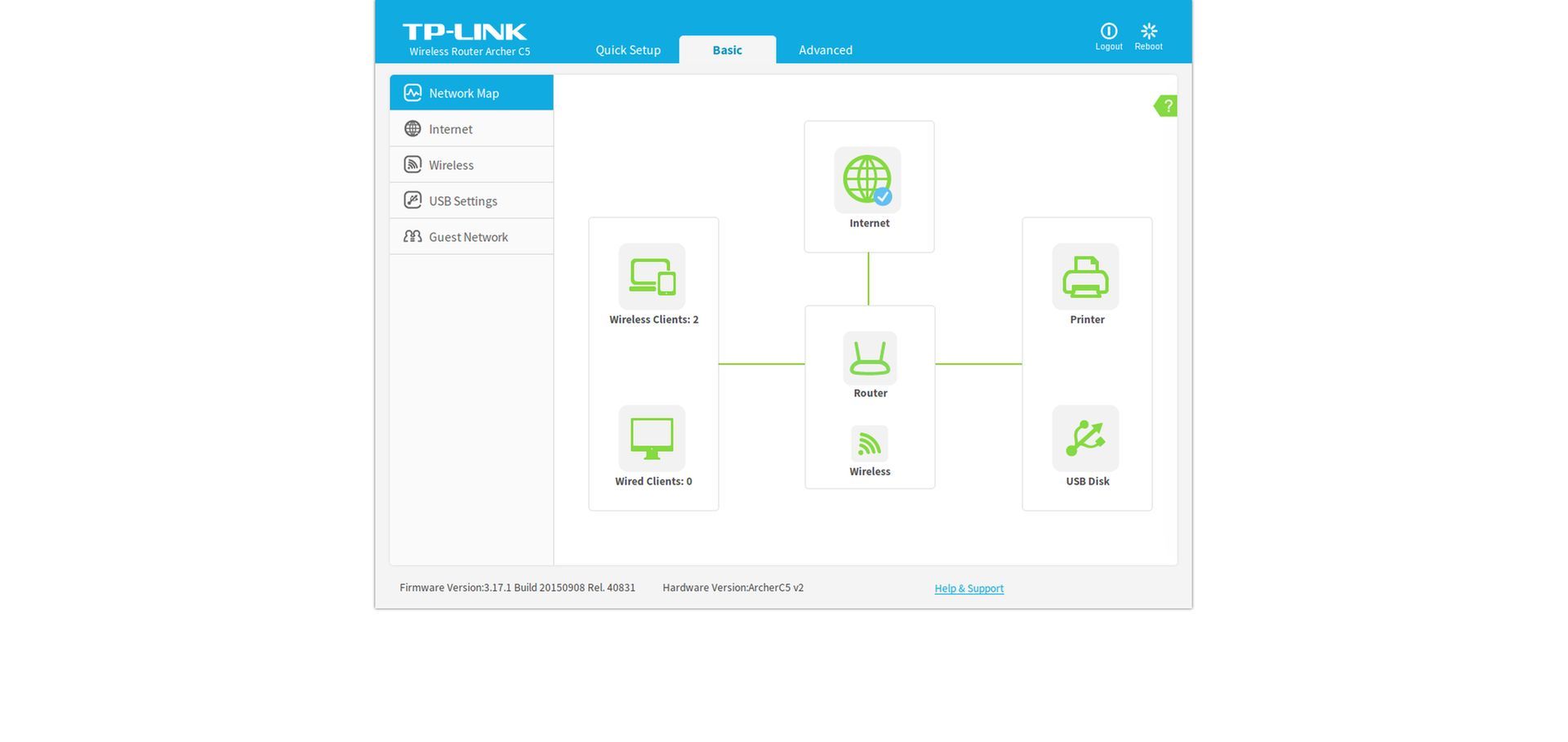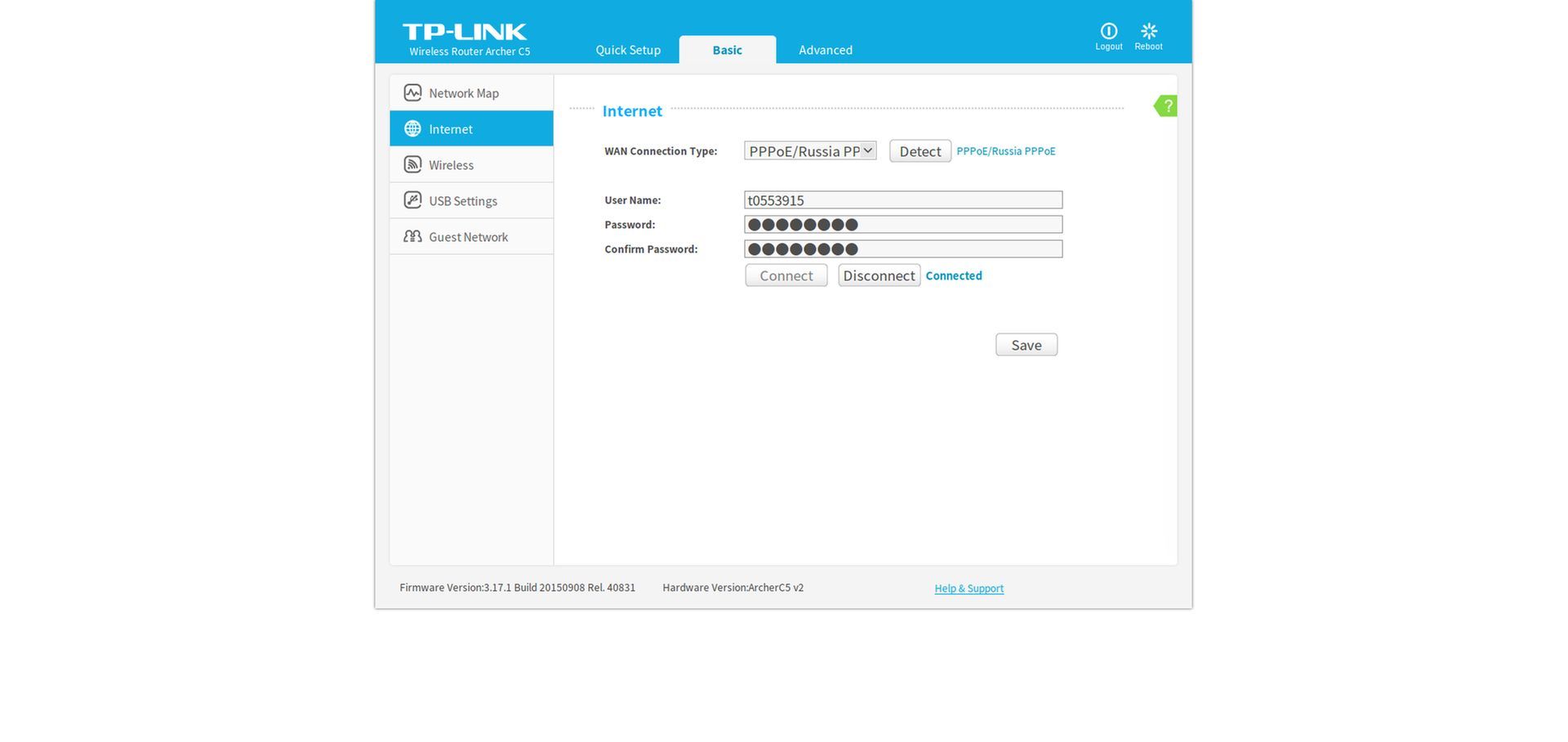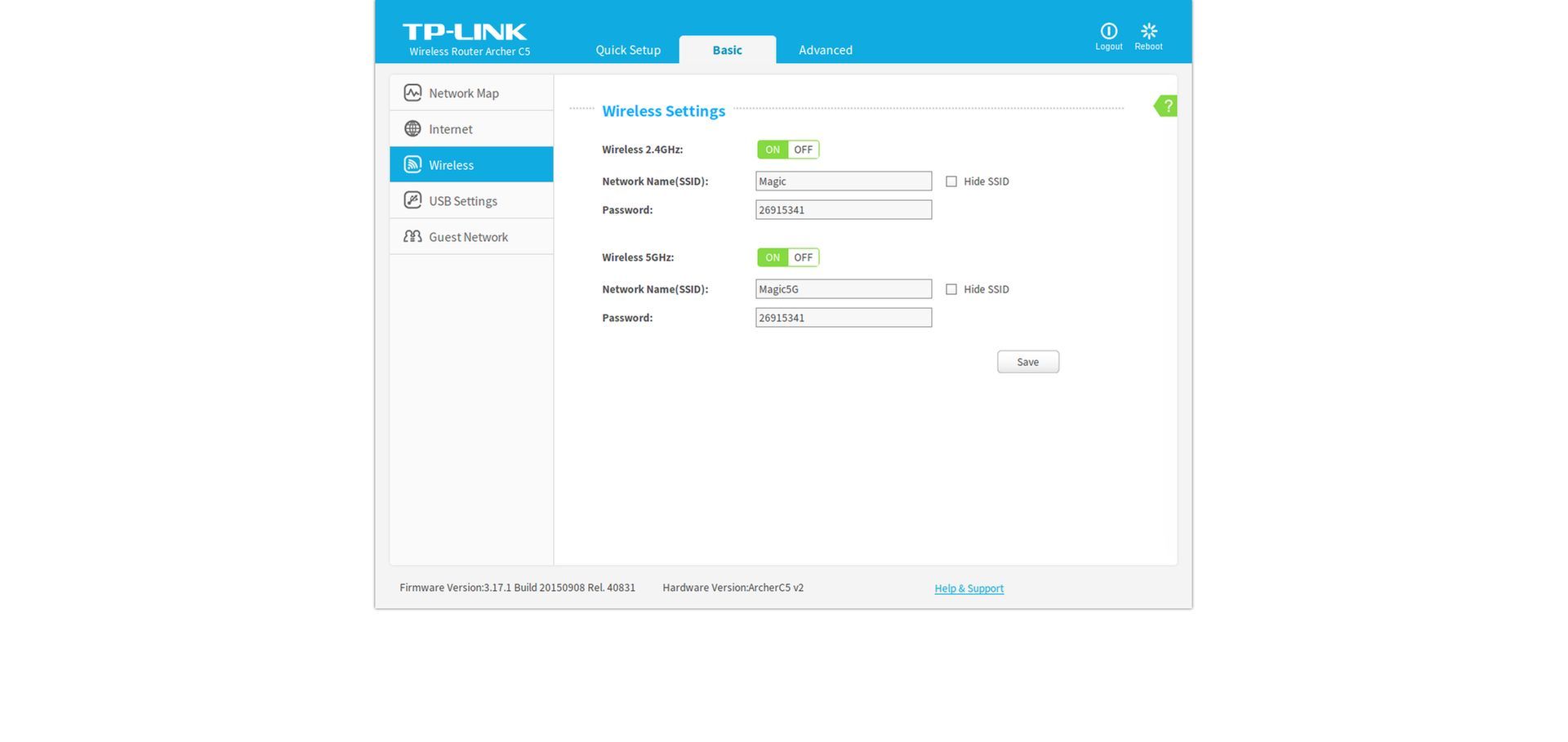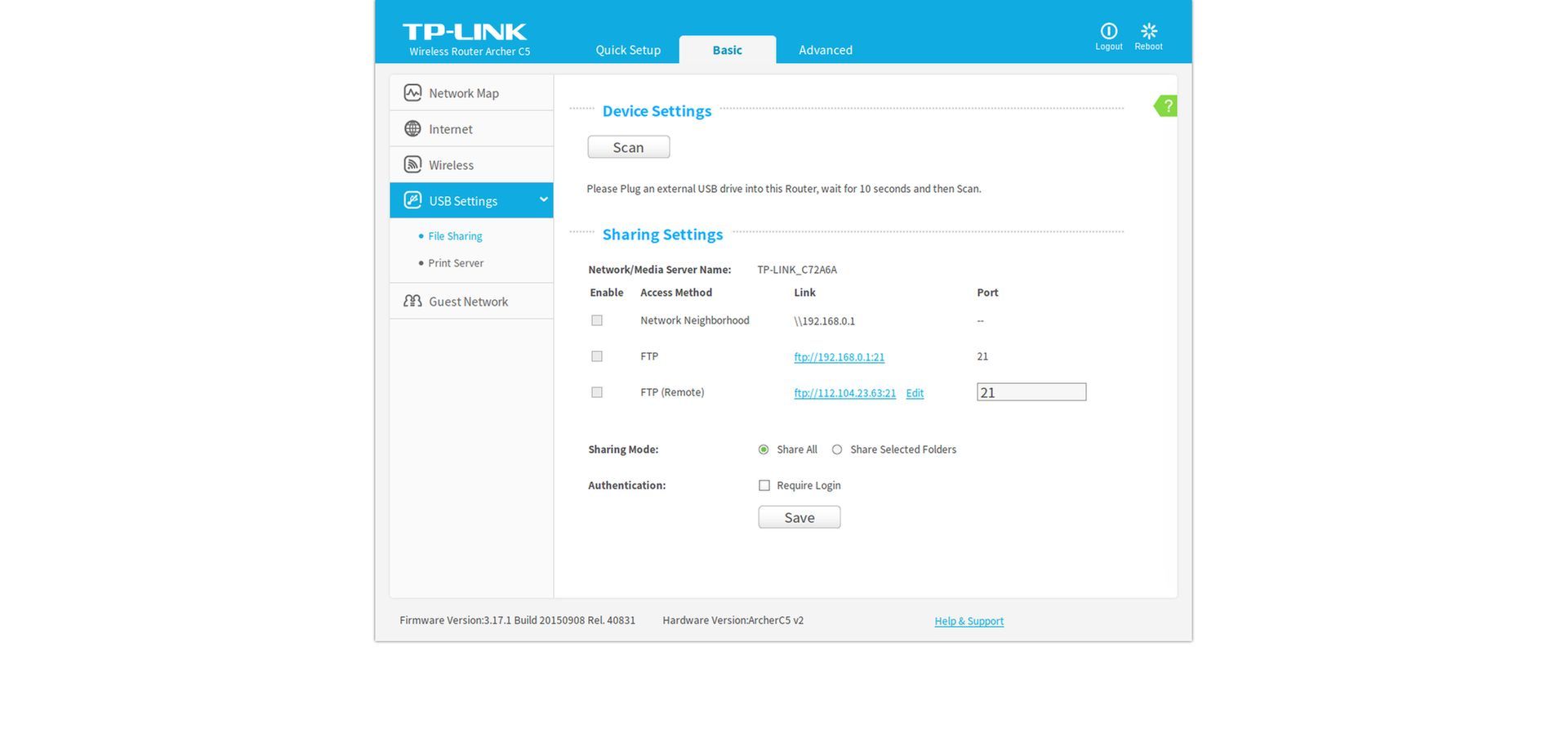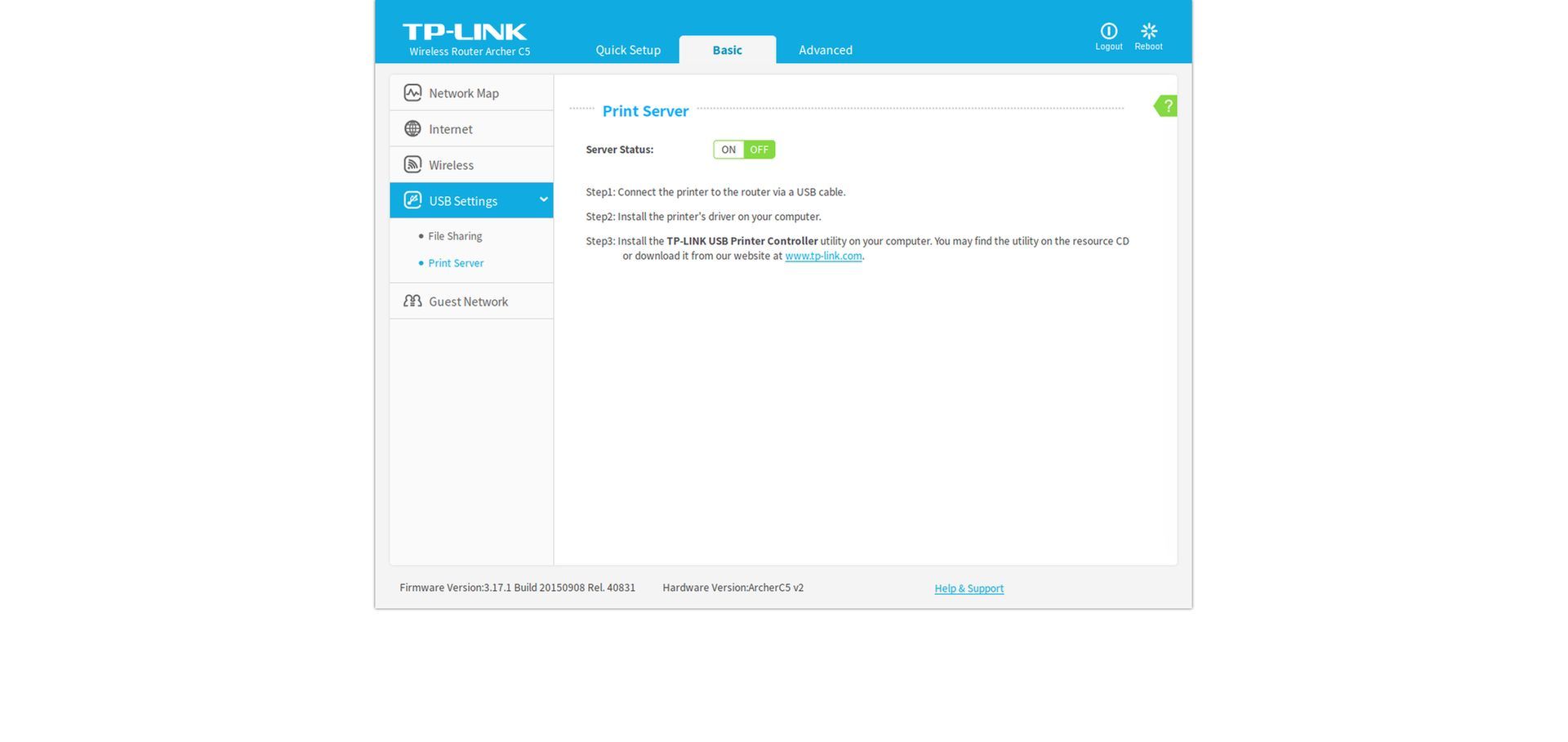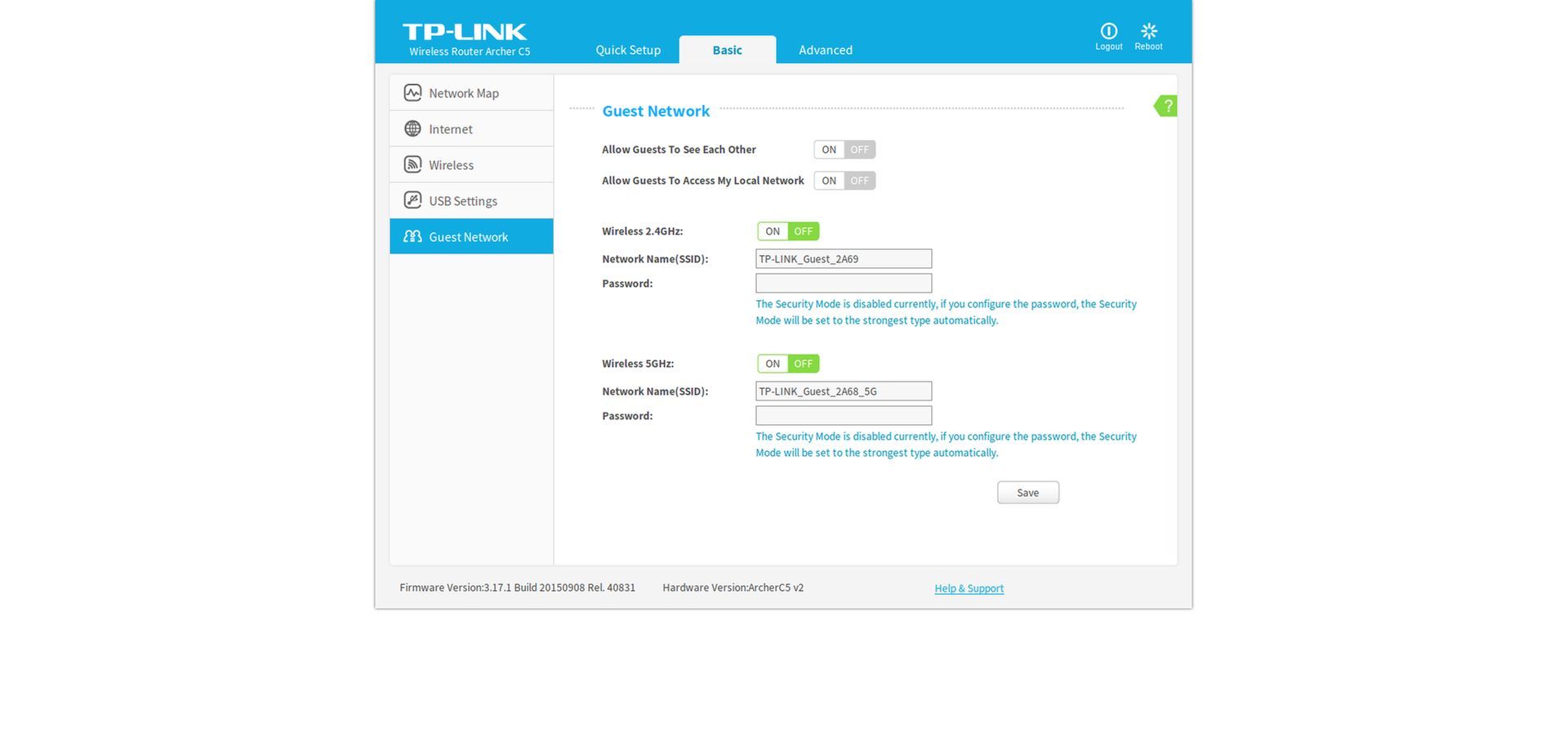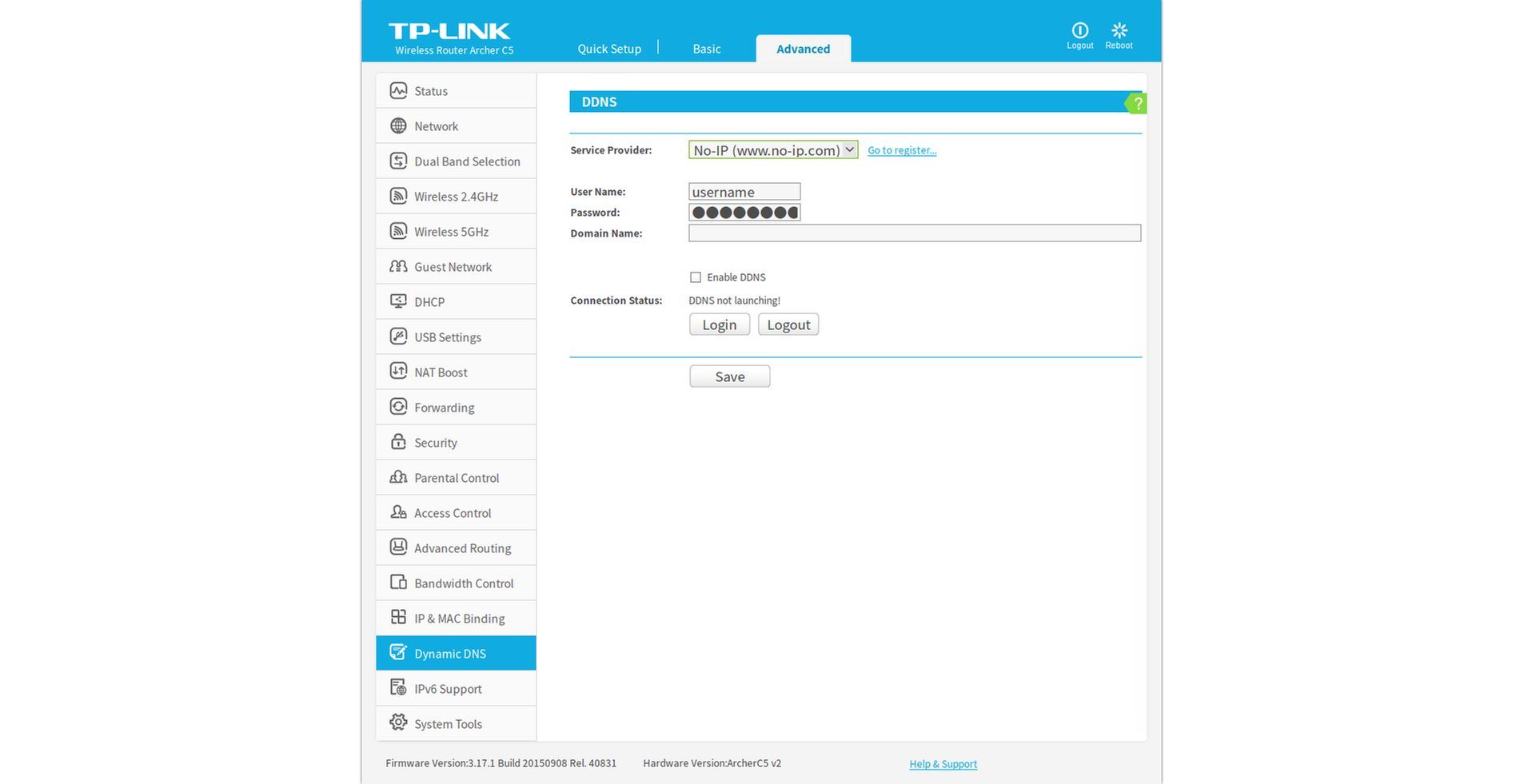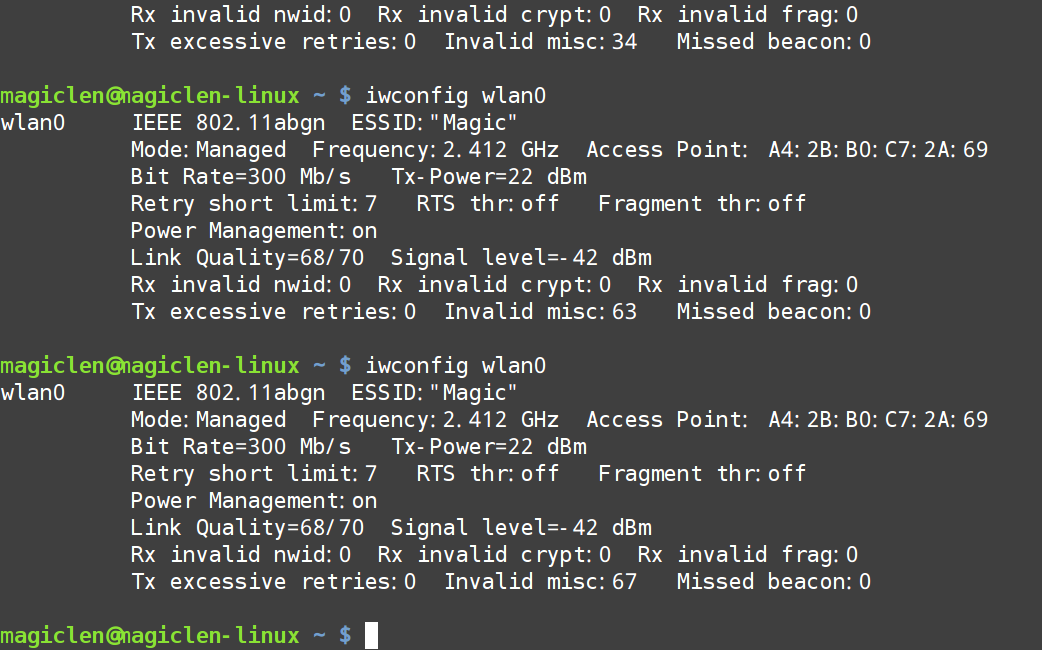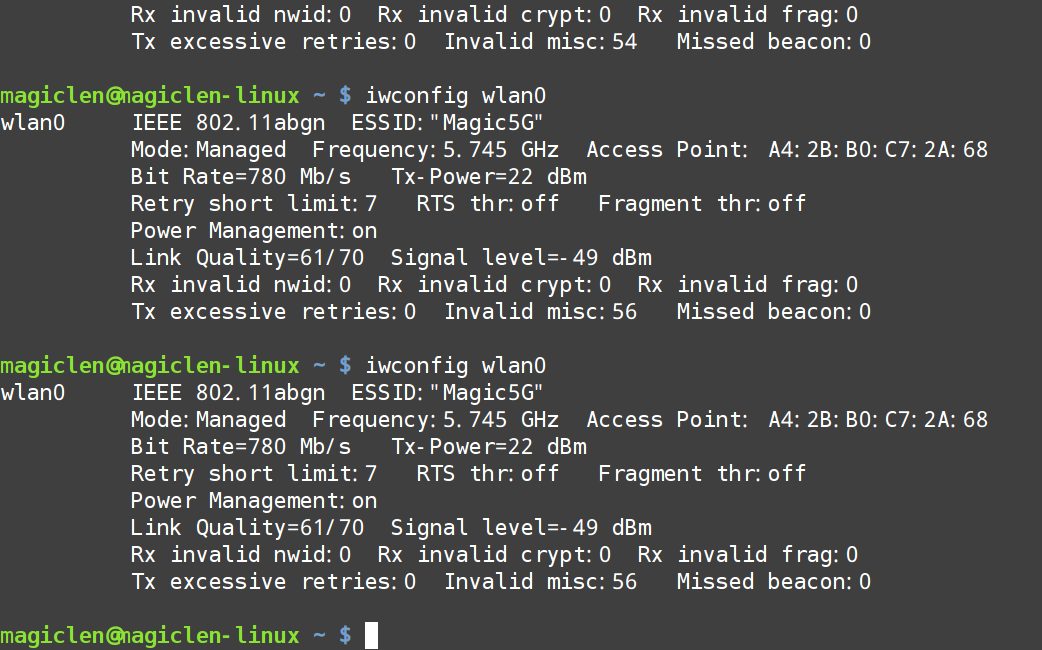最近幾年,802.11 b/g/n 2.4Ghz的Wifi基地台(AP)和其他的無線設備愈來愈多了,造成這個頻段變得十分擁擠,不太穩定,因此現在出現了許多同時提供2.4GHz和5Ghz雙頻Wifi的產品(無線網卡、無線路由器),使用5GHz頻段來避開壅塞的2.4Ghz,可是5GHz的訊號比2.4GHz的訊號還更容易衰減,所以在戶外不太容易普及。但以居家小環境來說,5GHz除了能避開從外部不知何方來的2.4GHz訊號干擾之外,若是用上802.11ac協定,傳輸速度也可以比舊的802.11a/b/g/n還要快上不少。
由於筆者的PE60筆電無線網卡使用Intel Dual Band Wireless-AC 7265,可在802.11n下支援最高300Mbps的傳輸速度,以及在802.11ac協定下支援最高867Mbps的傳輸速度。有線網卡則使用Killer E2200,可以支援到1Gbps的傳輸速度。因此筆者想選擇有線網路可達1Gbps,且無線網路可達300Mbps+867Mbps的路由器(分享器)來搭配使用。現在市面上的路由器,有許多支援802.11ac雙頻的機種,在相同速度的條件下,互相比較選出最穩定、功能最強大的一個,結果就是選到了這台TP-LINK Archer C5 V2。正好看到原價屋正在下殺,就直接進了原價屋帶了一台走。
TP-LINK Archer C5 V2使用Broadcom的晶片(V1.2 使用Qualcomm Atheros的晶片),以相容性來說,Broadcom算是非常好的。天線方面,TP-LINK Archer C5 V2擁有兩個雙頻外接可拆式5dBi天線(V1.2是使用3個2.4GHz隱藏天線和3個5GHz外接可拆式天線),無線訊號的強度和穩定度都很不錯。除了一般的路由器功能外,TP-LINK Archer C5 V2還提供了兩個USB2.0的連接埠,可以連接USB儲存裝置,透過FTP架設私人檔案共享環境;也可以連接USB印表機,讓多台電腦透過網路共享一台印表機。
TP-LINK Archer C5 V2 開箱
TP-LINK Archer C5的外盒如同其他TP-LINK的產品,採用綠色為主的紙盒包裝。盒子正面有TP-LINK Archer C5的產品清晰正面照片,以及簡單的規格說明。盒子背面則是TP-LINK Archer C5的產品清晰背面照片,以及更詳細的規格說明,還有同一系列的產品規格比較表。
拆開盒子後,可以看到TP-LINK Archer C5的本體、天線、變壓器、說明書、RJ-45網路線和軟體光碟。
TP-LINK Archer C5提供的天線質感不錯,上頭還有TP-LINK的標誌。
變壓器的輸入電壓範圍是100V~240V的交流電,輸出電壓為12V,輸出電流為2.5A,功率非常足夠。
盒子內附的RJ-45網路線為CAT 5E等級,長約1公尺,品質不錯,速度可以達到1Gbps。
TP-LINK Archer C5的外殼採用黑色亮面烤漆,上頭印著TP-LINK的標誌。
TP-LINK Archer C5前面的指示燈有8個,由左至右分別表示電源、2.4GHz無線網路、5GHz無線網路、有線區域網路、網際網路、WPS(Wi-Fi Protected Setup)、USB1、USB2的使用狀態。
TP-LINK Archer C5背後由左至右分別是,天線接頭、電源輸入孔、無線網路開關、USB1連接埠、USB2連接埠、網際網路線的插孔、有線區域網路線的插孔x4、天線接頭。
TP-LINK Archer C5的底部貼著預設的無線網路的SSID和密碼,用來進行第一次連線時的設定使用。
接上天線後,TP-LINK Archer C5變得有模有樣。
RJ-45 CAT.6
CAT.6和CAT.5E網路線一樣可支援至1Gbps的傳輸速度,但CAT.6比CAT.5E還要有更強的抗雜訊及干擾的能力。為了高品質的網路環境,筆者選擇使用CAT.6的網路線來建置家中的網路環境。
在原價屋順便購買的CAT.6網路線,線徑為24AWG,品質還不錯。
設定TP-LINK Archer C5 V2
將TP-LINK Archer C5的線接好,並且成功開機後,即可使用它底部的無線網路SSID和密碼來連接上它。連上TP-LINK Archer C5後,在網址列輸入以下網址,就可以進入TP-LINK Archer C5的設定後台:
登入後台的帳號密碼都是「admin」。
第一次使用TP-LINK Archer C5,可以先透過「Quick Setup」精靈化的模式來一步一步初步完成連線的設定。一開始會先設定時區。
接著要決定連上網際網路的方式,如果不清楚自己是怎麼連上網際網路的話,可以按下「Audo Detect」按鈕來自動偵測。
TP-LINK Archer C5成功地偵測出筆者是透過PPPoE來連上網際網路。
然後要提供PPPoE連線的帳號密碼給TP-LINK Archer C5,讓它協助硬體撥接。
再來設定2.4GHz和5GHz無線網路的SSID和密碼。
設定好後最後做個確認,就可以儲存設定了。
接著TP-LINK Archer C5可能會需要自動重新開機,來套用新的設定。
套用設定後,可以使用「Quick Setup」提供的網際網路測試功能,來測試網際網路的連線能力。
完成「Quick Setup」後,可以來到「Basic」或是「Advanced」設定畫面進行更詳細的設定。
令筆者驚訝的是,TP-LINK Archer C5有提供DDNS(Dynamic Domain Name Service)的功能,直接跟No-IP整合,只要輸入No-IP的帳號密碼和網址,TP-LINK Archer C5就會將目前的浮動IP提交給No-IP進行網址的對應。啟用DDNS的功能後,即便ISP(Internet Service Provider)沒有提供固定IP,也可以輕鬆使用浮動IP來架設伺服器。
最後附上筆者使用筆電,連接TP-LINK Archer C5無線網路的連線品質與速度資訊。